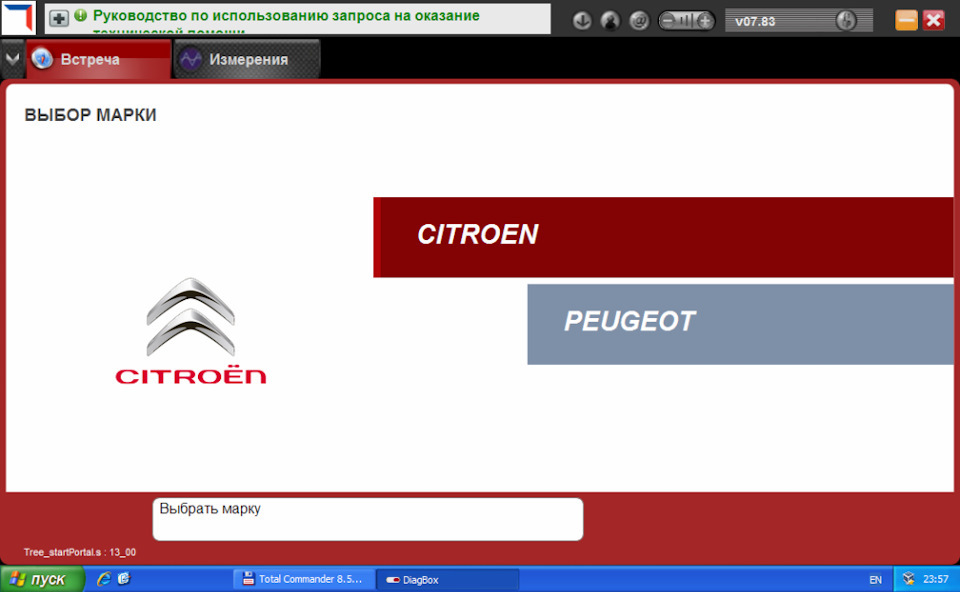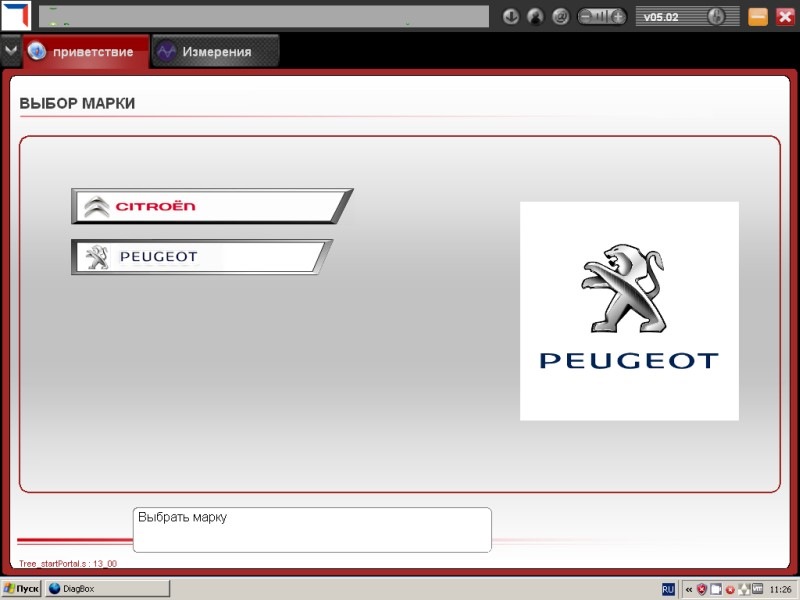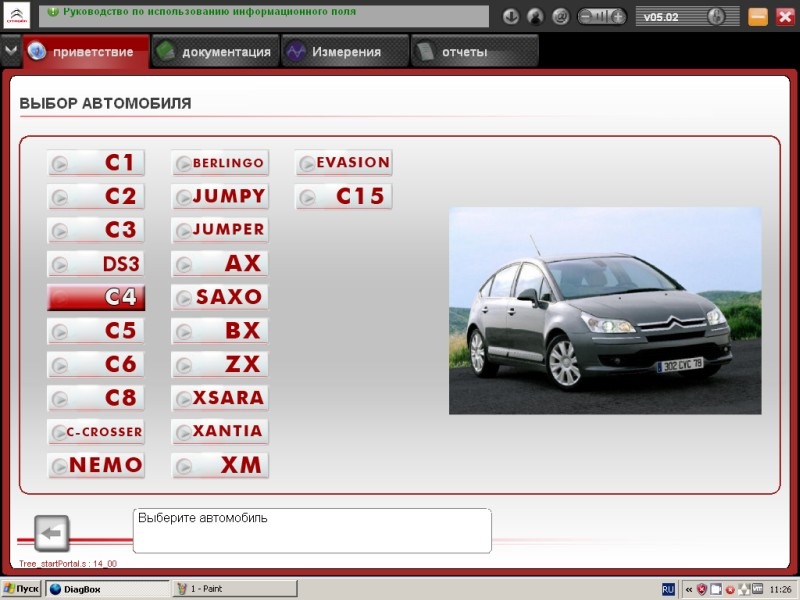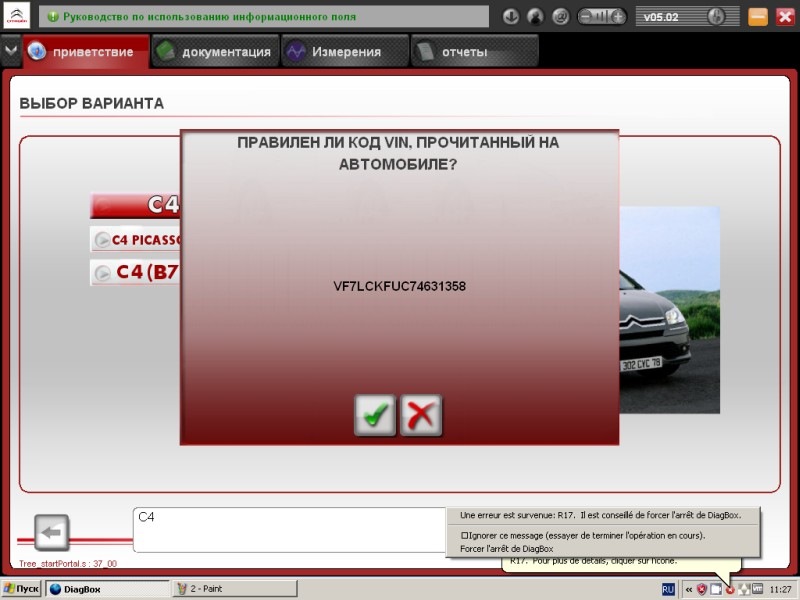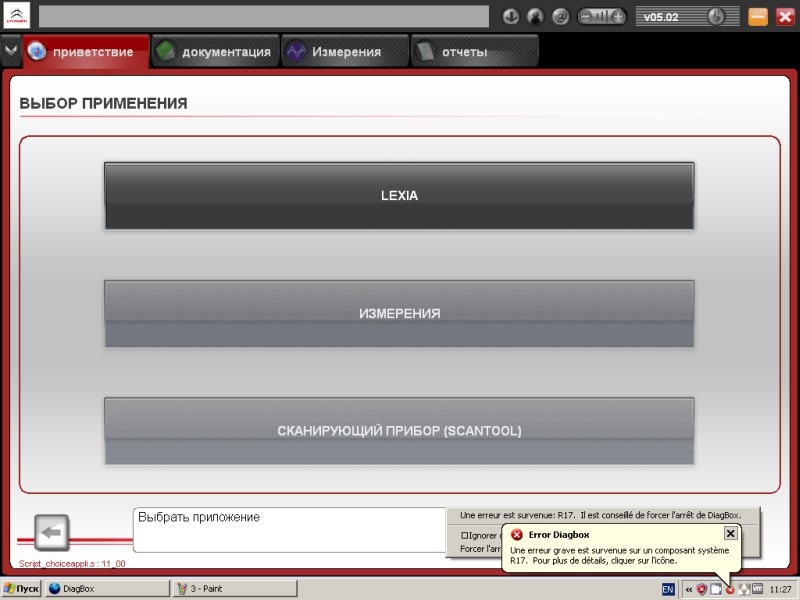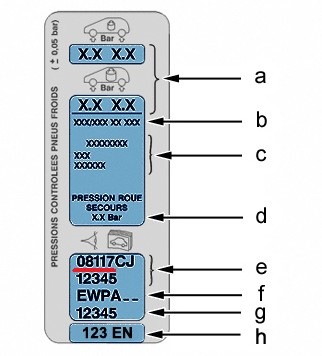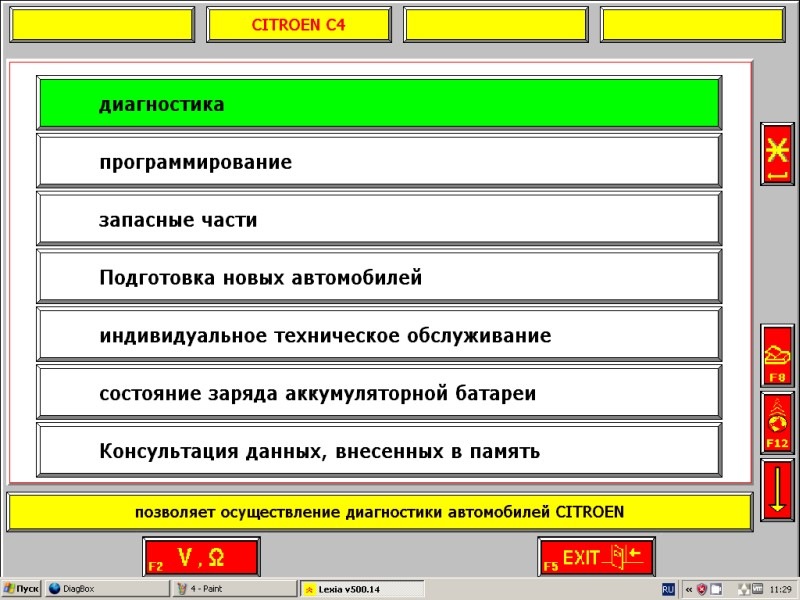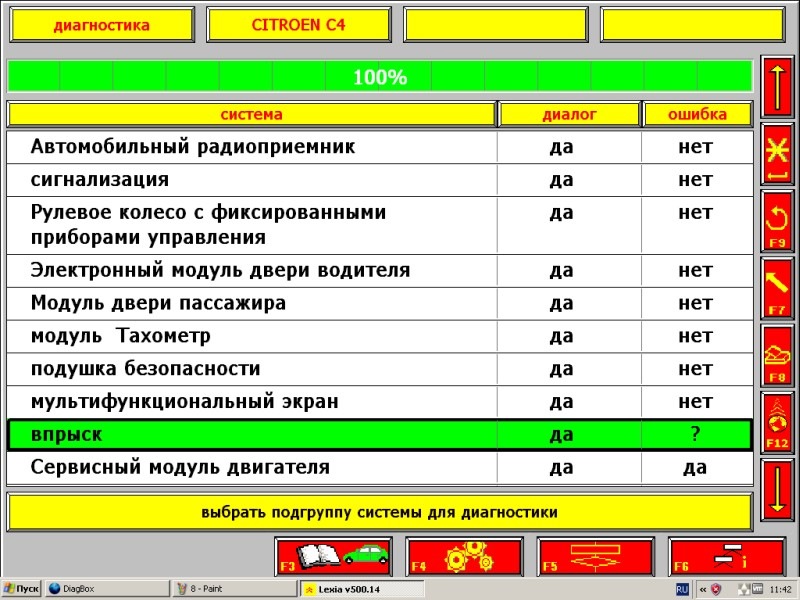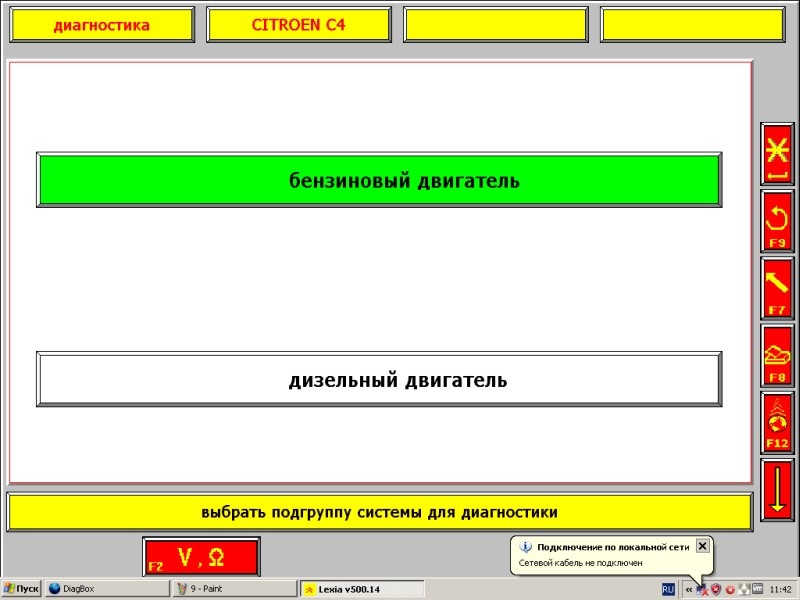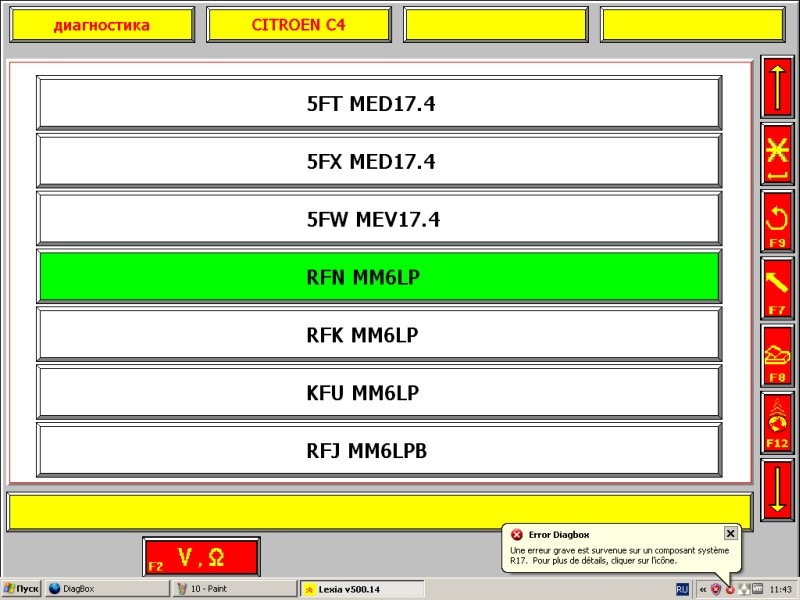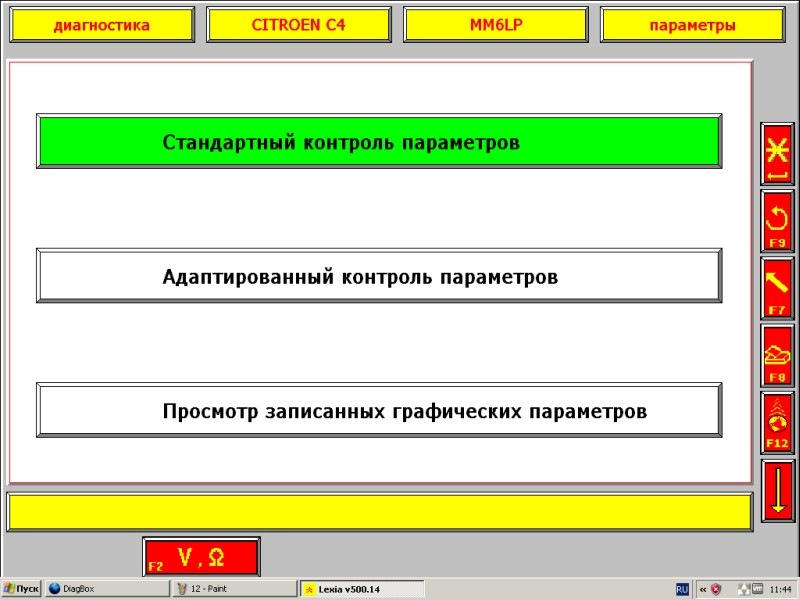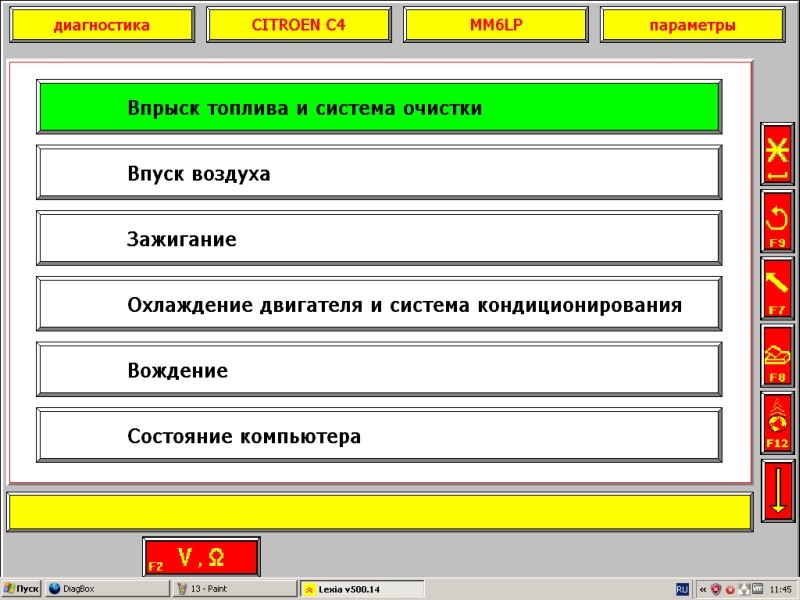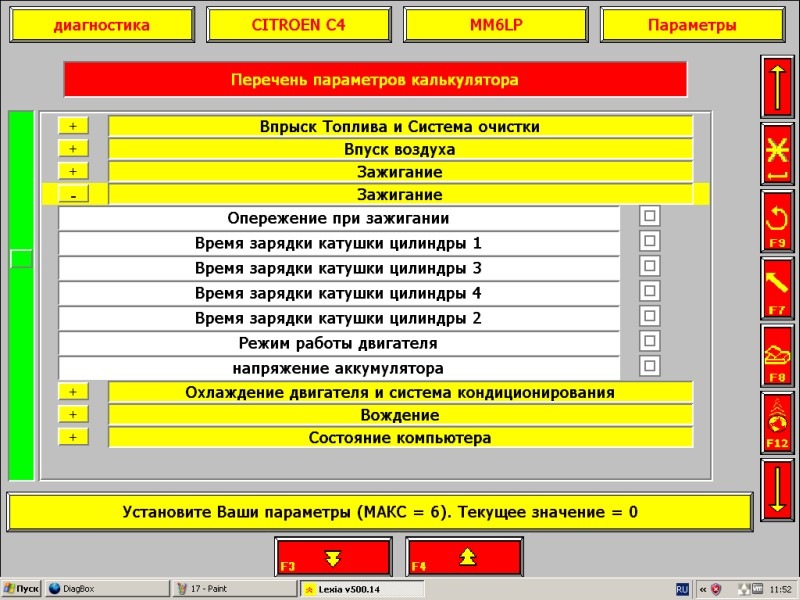что такое лексия на ситроен с4
Diagbox и Lexia/PP2000 для ленивых
Ниже курсивом я красноречиво объясню, почему и как я пришел к такому пути. Можно не читать, если сразу хотите преступить к действию, и пропустить курсивные абзацы. Хотя некоторое понимание происходящего этот текст вам даст.
Не будем вдаваться в подробности о том, для чего нам нужен сканер Lexia, а перейдем сразу к тому, как наиболее быстро и безболезненно начать им пользоваться. В интернете есть много мануалов по установке довольно капризного ПО на комп, дальнейшему обновлению, созданию виртуальной винды для более удобного пользования сервисным приложением и т.д.
Так вот. Я прошел этот путь. Сначала установил программу на основной Windows 7. Оказалось, что это было не самое лучшее решение. Во-первых, Diagbox устанавливает вместе с собой множество левых служб и программ, нехило загаживающих реестр и автозагрузку. Во-вторых, хоть Diagbox и работает на современных версиях windows, старые машины программа может диагностировать только через более старую Lexia (для Ситроен), и PP2000 (для Пежо). А эти программы, будучи созданы почти 20 лет назад, работают только на windows XP. А какой здравомыслящий человек сейчас сидит на XP без особой надобности?
Поэтому было решено создавать виртуальную машину (для тех, кто не в курсе, это эмуляция виртуальной Операционной Системы внутри основной Windows как бы на виртуальном компьютере). Чтобы установить её, тоже пришлось основательно повозиться и разобраться с тем, как создать виртуальную машину, как её настроить, потом скачать образ XP, установить его. И только затем снова заняться установкой Diagbox. Потом пришлось его обновлять, а затем, после пары неудач с подключением к автомобилю, разбираться как устанавливать и подключать USB устройства к виртуальной виндоус.
При этом, оказалось, что Diagbox еще и жутко тормозит на виртуалке. Короче, вариант напряжный.
И только на днях я смог найти более простой и легкий способ установки всего этого добра на компьютер.
Извините за длинный текст, который, надеюсь, убедил вас не идти по моему пути, а сразу последовать более простому и элегантному решению. Теперь к самой сути.
Что нам нужно:
1. Конечно же, сам сканер.
Самый простой путь — заказать китайскую копию оригинального дилерского оборудования на Aliexpress, цена от 1700 до 3000 руб.
2. Пройти по данной ссылке и скачать торрент со всем необходимым:
Diagbox 7.83
Если предыдущая ссылка заблокирована, то качаем отсюда
Или ОТСЮДА
Если браузер вам пишет, что ссылка заблокирована, а в России это будет с большой вероятностью, то нам понадобится какой-то VPN. Я пользуюсь расширением для браузера под названием FriGate. Заходите на их сайт и устанавливаете. Там все просто. Ссылка теперь будет открываться.
Там есть инструкция о том, что делать с теми файлами, которые вы скачаете, но размещу её еще раз:
1.Открываем файл VirtualBox-5.1.2-108956-Win и устанавливаем VirtualBox.
2.Открываем программу Oracle VM VirtualBox
3.Заходим в меню файл и выбираем импорт конфигураций или нажимаем ctrl+i
4.в открывшемся окне выбираем файл Lexia 7.83.ova и нажимаем кнопку ИМПОРТ.
5.После непродолжительного времени в меню виртуалбокса появляется виртуальная машина Lexia 7.83, выбираем ее правой кнопкой мыши и нажимаем НАСТРОИТЬ.
6.В меню настройки выбираем раздел НОСИТЕЛИ, в нем выбираем кнопку «Добавляет новое устройство»
7.На предложенный вопрос программы ответить «Выбрать существующий диск»
8.Распаковываем из Zip архива Lexia 7.83.vdi.zip файл Lexia 7.83.vdi, около 11,2гб
и выбираем данный файл как существующий диск для предложенного программой вопроса.
9.После запускаем виртуальную машину кнопкой ЗАПУСТИТЬ.
10.При первом запуске виртуальной машины, когда вы окажетесь на рабочем столе Windows XP, обязательно выставьте разрешение экрана правой клавишей мыши, иначе не сможете закрыть и пользоваться Диагбоксом, т.к. он не подгоняется под размер экрана, а имеет свои собственные размеры.
11.Наслаждайтесь последней на данный момент версией программы.
12.Для того чтобы сканер определился в системе, нужно один раз его установить, для этого нужно подключить его в любой разъем USB и в программе VirtualBox нажать его в разделе Устройства>USB>Неизвестное устройство(либо еще как), после этого виртуальная машина увидит новое устройство и предложит установить на него драйвера, ставьте автоматом, все должно работать.
13. Если программа просит подключиться к интернету и обновиться, выбирайте отмену. Кроме того, не подключайте виртуальную машину к сети, иначе придется устанавливать всё заново.
В чем плюс данного метода? Он сильно экономит время, так как образ Windows XP уже объединен с установленной и полностью правильно обновленным Diagbox, время установки около 30 минут на всё, тогда как первоначально на самостоятельную установку я потратил почти неделю (естественно, с перерывами на жизнь).
Признаюсь честно, в этом деле я пока сам новичок. Но если будут вопросы, постараюсь всё разъяснить.
До новых встреч!
Lexia. Переводим режим работы авто на ЕВРО4.
Всем привет!
В очередной раз наши руки не для скуки, а значит мы снова лезем в Lexia и открываем новые, не изведанные функции в наших авто.
Опять же, как и в случае с ФДВ — я не понимаю, почему никто не додумался об этом раньше меня.
Итак, сегодня мы поговорим о переводе автомобиля с евро5 на евро4.
Давайте немного поговорим что же такое нормы «ЕВРО Х»? Если не вдаваться в подробности — это удушение производительности в угоду экологии. Например для выхлопа — это катализатор, в котором догорают горючии частицы, но он мешает «ДЫШАТЬ» двигателю. Для АКПП — это более ранние, а значит менее эффективные переключение передач, в угоду опять же экологии — меньше оборотов — меньше выбросов. Соответственно чем более ЕВРОпизирована коробка, тем менее «качественно» она переключает передачи. Сразу оговорюсь, все описанное — мои личные мысли, которые опираются на мои знания и опыт, а не правда в первой инстанции. Я могу быть в чем то не прав, а в чем то нести полную чушь.
Об ощущениях:
Для Aisin AT6 — шестиступенчатой АКПП на 150л.с.:
На D стала еще более отзывчивая и адекватная, передачи переключаются чуть повыше, очень приятно стало ездить в треть педали.
Для AL4 — четырехступенчатой АКПП на 120л.с. (работает и на Peugeot 408 www.drive2.ru/l/8965207/ ):
Все тоже, что для AT6 а так же пропали тычки и рывки при переключении с первой на вторую.
Для механики на 116л.с. (работает и на Peugeot 408):
Машина едет на третей уже начиная с 10 км/ч.
Кроме того, все включившие отмечают снижение расход на 0.4-0.6 литров на 100 км.
Активация скрытых возможностей Citroen/Peugeot. С помощью Lexia/Diagbox
Многие спрашивают, какие скрытые возможности можно активировать на ваших Citroen или Peugeot имея диагностический сканер Lexia, или вменяемого ОД, умеющего нажимать на кнопочки и читать картинки.
Сразу оговорюсь — что все это проверенно мною лично на моем авто, и на автомобилях читателей, которые приезжают на активацию. Все делается в DiagBox 7.44.
Итак, на мой взгляд заслуживают внимания следующие функции:
1. «Чип-тюнинг» акпп AT6 / AL4 — активация Функции Динамического Вождения (ФДВ). Включаем настоящий спортивный режим с молниеносными откликами на педаль газа, подтыканием пониженной передачи на торможение и более агрессивным алгоритмом работы ESP/ABS.
2. Переводим автомобиль под режим ЕВРО4. Подходит для всех двигателей 116/120/150л.с. Уменьшает расход, увеличивает отзывчивость автомобиля. Убираем пинки на AL4. Для C4 B7 хечбек нужно обновление прошивки блока BSI у дилера.
3. Лампочка о состоянии давления масла.
4. Включение одновременной работы ДХО и габаритов. Делаем автомобиль заметней на дороге, а значит повышаем безопасность.
5. Функционал отключения или включение ДХО в меню бортового компа. Просто удобства.
6. Стояночные габаритные огни — боковая светомаркировка. Просто удобства.
От себя рекомендую ЕВРО4 + ФДВ. Вы не узнаете свою машину — не важно 120 л.с. или 150 л.с. А ЕВРО4 работает и для механики!
За скриншоты, и описание пунктов спасибо форумчанам, мой личный вклад тут только активация настоящего спорт режима, и понижение норм до ЕВРО4. Я лишь только подбил все в одно место.
Инструкция по Lexia
Спасибо Олегу (Oleg_klm) за ссылку. Думаю многим будет интересно.
Оригинал — vtsautomonitoring-ru.wikidot.com/wiki:datacapture
Снятие диагностических данных
Снятие диагностических данных — один из самых важных элементов использования системы VTS Автомониторинг.
Если данные сняты правильно, система работает гораздо эффективнее и выдаёт более точные оценки и графики.
ВНИМАНИЕ! Перед снятием данных запомните текущий пробег машины, он может понадобиться при экспорте данных.
Для снятия диагностических данных выполните следующие шаги:
Для вашей диагностической системы и машины приведенные шаги могут отличаться!
1. Подключите устройство Lexia к USB-порту компьютера и к дигностическому разъёму машины и запустите приложение DiagBox, включите зажигание машины
2. Выберите вашего автопроизводителя и модель, в данном примере рассмотрен Citroen C4
3. Убедитесь, что система правильно распознала вашу машину
4. Выберите опцию «LEXIA»
5. Дождитесь загрузки приложения «Lexia», затем выберите опцию «Диагностика»
Система запросит у вас RPO-код, его вы можете найти на табличке, обычно расположенной в проёме водительской двери
введите первые пять цифр (выделено красным)
6. Выберите опцию «Глобальный тест»
7. Дождитесь завершения тестирования (На этом этапе зажигание должно быть включено, двигатель заводить не нужно, мы заведем его на шаге 14, чтобы проиллюстрировать захват значений параметров на момент старта двигателя)
8. После завершения теста выберите интересующий раздел и нажмите»Enter» — в данном случае это «впрыск»:
9. Программа предложит выбрать тип вашего двигателя:
10. И вашу систему впрыска. Зная тип вашего двигателя, вы можете найти маркировку вашей системы впрыска (RFN, KFU, 5FX и т.д.) в интернете, пользуясь поисковиком
11. После выбора системы впрыска в следующем меню выберите опцию «Измерение параметров»
12. У вас есть выбор:
а) Стандартный контроль параметров – набор параметров определяется настройками программы, вы не можете его изменить
б) Адаптированный контроль параметров – вы сами выбираете какие параметры снимать с машины, этот вариант более гибкий
Рассмотрим сначала стандартный контроль параметров:
13. Выберем опцию «Впрыск топлива и система очистки»
14. Видим экран контроля параметров. Заведите двигатель, и отображённые обороты двигателя должны принять значение оборотов холостого хода
15. На данном этапе точность снятия данных во многом зависит от производительности диагностического компьютера. Обратитесь к странице Рекомендуемые параметры диагностического компьютера
После завода плавно поднимите обороты двигателя, задерживаясь на 1000, 2000 и 3000 об/мин (в идеальном случае +/-5%), затем плавно сбросьте до холостого хода, отпустите педаль газа. Система VTS, в которую вы, вероятно, будете загружать снятые данные, принимает эти обороты двигателя за базовые при вычислении оценки состояния систем машины. Если данные для одного из этих значений оборотов (100, 2000, 3000) будут отсутствовать, система зарегистрирует внесённые данные как неполные. Кроме того, рекомендуется захватить параметры в момент старта двигателя
ВАЖНО! На данный момент система VTS Автомониторинг не поддерживает данных, снятых в движении, поэтому снимайте данные с неподвижной машины.
После того, как вы прошли 1000, 2000, 3000 об/мин нажмите F2 (красная кнопка с изображением дискеты внизу экрана), чтобы сохранить только что снятые данные. Затем, нажимая F9, вернитесь на экран выбора типа контроля параметров. Выберите «Адаптированный контроль параметров»:
16. Адаптированный контроль параметров
Это более гибкий способ снятия данных с автомобиля, поскольку он позволяет выбрать какие именно параметры вы хотите снимать. При этом количество одновременно можно снимать не более шести параметров.
ВАЖНО! Практически всегда одним из снимаемых параметров должны быть обороты двигателя. Это позволит системе VTS Автомониторинг вычислить значения параметров машины на разных оборотах оптимальным способом.
Кликните в квадратиках напротив желаемых параметров (или нажмите Enter), чтобы выбрать:
Обратите внимание, что многие параметры дублируются в нескольких разделах, и если вы выбираете их в одном из разделов, они автоматически отмечаются и в другом, таким образом один и тот же параметр нельзя выбрать два раза.
17. Снятие выбранных данных
Нажмите F6 или кликните на кнопку со схематическим изображением синусоиды в нижнем правом углу экрана.
Появится экран текущих значений выбранных параметров, на приведенной иллюстрации параметры соответствуют заглушенному двигателю. После завода двигателя они должны динамически обновляться.
Нажмите кнопку «Старт», чтобы начать запись данных, повторите ту же процедуру, что описана в п. 15. После окончания снятия данных просмотрите их и нажмите F5 или кнопку с изображением дискеты, чтобы сохранить данные в памяти.
18. Выйдите из программы, сохранив текущий файл диагностики
Активация функций через Lexia
Всем доброго времени суток!
Позавчера один хороший человек из citroens-club.ru помог активировать у моего ситроена несколько необходимых, но отключенных в прошивке функций.
Сделано это было с помощью китайского клона оригинального диагностического оборудования Ситроен, которое часто называют Lexia.
На самом деле Лексией называется диагностическая программа для ПК. На сколько я понял, Lexia — морально устаревшая на сегодня программа, французы написали новую — DiagBox, которая имеет более широкий функционал и более «дружественный» интерфейс. Мы пользовались обеими программами.
Надо сказать, это были еще те пляски с бубном. По неизвестным причинам, программы постоянно теряли связь с машиной на этапе тестирования систем. Приходилось вынимать USB-кабель из ноута, вставлять обратно. Программа ругалась, но продолжала работать. Провозились 2 часа.
1. Активирован евросвет.
Теперь после того, как завел двигатель, автоматически включаются габариты и ближний свет (подрулевой в положении О или АВТО). Приборная панель при этом горит в полную яркость. При включении подрулевого в режим «ГАБАРИТ», ближний гаснет. Одним словом, теперь работают автоматические дневные ходовые огни. Жаль только при поднятии ручника не гаснут, как положено в ДХО.
2. Активировали AUX-вход автомагнитолы.
Вообще у а/м 2 дополнительных входа, но активировать удалось только 1й. При попытки активации 2го все время вываливалась ошибка. Были мысли по успользованию двух входов, но хорошо хоть один активировался.
3. Отключили напоминание о непристегнутом ремне водителя.
Очень уж надоел этот мерзкий нарастающий писк, когда нужно всего лишь перепарковаться. Отключил только для таких случаев, по жизни я всегда пристегиваюсь.
Отключили так, что даже лампочка на панели не загорается. Наверно можно было более гибко, например чтобы не было звуковой сигнализации, но мигала лампочка, но в дебрях меню программы такой настройки не нашли.
4. Изменили настройки напоминаний о необходимости ТО.
Раньше напоминало каждый год и/или через 15тыс. км. Теперь каждые 10тыс или 6 месяцев.
5. Активировали функцию опускания зеркал при включении заднего хода.
Вот тут пока не понятно, получилось ли? Есть мнение, что эта фича есть только у тех, у кого в комплектации электро-складывание зеркал. У меня только электо-регулировка. Но в программе такую функцию нашли и получилось ее активировать. При первом включении заднего хода, зеркало, которое активировано на панели, само переместилось в какое-то положение (но явно не в лучшее для обзора бордюров). Такая же фигня произошла при активации второго. И больше ничего не происходит теперь, при включении заднего хода зеркала неподвижны. Ручная регулировка работает нормально.
Может надо как-то настраивать? В мануале сходу не нашел как, а времени разбираться пока не было. Будем копать…
После всех махинаций обнаружился странный глюк. Ехал домой, евросвет работает, положение подрулевого в «О». Внезапно начала мигать подсветка всей приборной панели (спидометр, тахометр, магнитола, бортовик, климат). Причем не так, как бывает когда что-то коротит, а с равномерной частотой, а климат попеременно мигал подсветкой кнопок и подсветкой экрана.
Я не останавливаясь переключаю на «АВТО», «ГАБАРИТ» — все так же. В режиме ближнего света мигание пропадает. Возвращаю в «О» — снова мигает.
Проехал несколько км на ближнем, переключил снова на евросвет — все ок. Пока доехал домой — мигание снова ничаналось еще один раз.
Мне показалось, что начиналось это, при въезде в тоннель и проезде под большой эстакадой. Может с датчиком освещенности это связано? Но я ехал не на «АВТО»-режиме, а на «О».
Пока больше не было мигания. Странно все это, буду наблюдать.Может кто сталкивался с таким?